Page 1
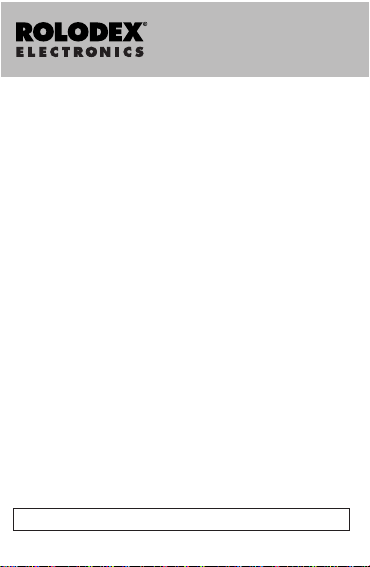
Agenda Digital
Personal
Manual del usuario
RF-8110
Page 2
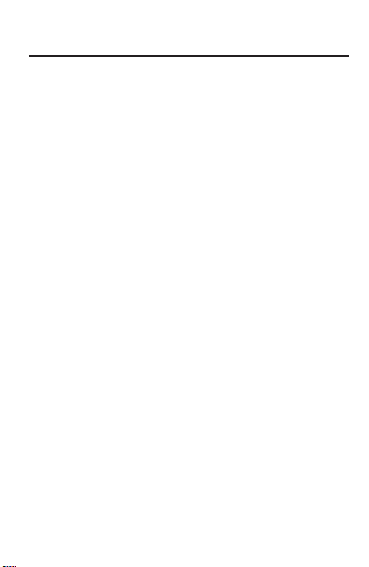
37
Contenido
Contrato de licencia . . . . . . . . . . . . . . . . . . . . .38
Aviso . . . . . . . . . . . . . . . . . . . . . . . . . . . . . . . . .39
Para empezar . . . . . . . . . . . . . . . . . . . . . . . . . . .40
Descripción de la pantalla . . . . . . . . . . . . . . . .43
Cómo utilizar los relojes . . . . . . . . . . . . . . . . . .46
Cómo introducir un . . . . . . . . . . . . . . . . . . . . .52
registro telefónico . . . . . . . . . . . . . . . . . . . . . . .52
Como introducir un registro . . . . . . . . . . . . . .54
en la Agenda . . . . . . . . . . . . . . . . . . . . . . . . . . .54
Cómo introducir una tarea Pendiente . . . . . . .56
Como introducir . . . . . . . . . . . . . . . . . . . . . . . .58
un registro de Anotación . . . . . . . . . . . . . . . . .58
Cómo introducir . . . . . . . . . . . . . . . . . . . . . . . .59
un registro de Internet . . . . . . . . . . . . . . . . . . .59
Cómo buscar y editar registros . . . . . . . . . . . .60
Cómo utilizar la calculadora . . . . . . . . . . . . . . .62
Cómo utilizar los conversores . . . . . . . . . . . . .64
Cómo reponer las pilas . . . . . . . . . . . . . . . . . . .68
Cómo utilizar una contraseña . . . . . . . . . . . . . .69
Specifications . . . . . . . . . . . . . . . . . . . . . . . . . .71
Garantía limitada (fuera de EE.UU.) . . . . . . . . .72
Aviso de la FCC . . . . . . . . . . . . . . . . . . . . . . . . .73
Garantía limitada (EE.UU. solamente) . . . . . . .74
Page 3
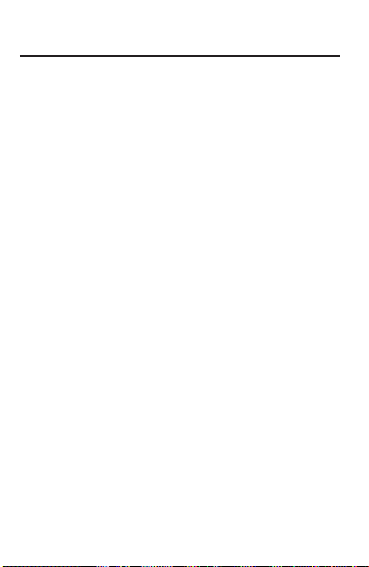
ANTES DE USAR EL MATERIAL ELECTRÓNICO DE CONSULTA, SÍRVASE LEER ESTE CONTRATO DE LICENCIA. AL HACER
USO DE DICHO MATERIAL, USTED ACEPTALOS TÉRMINOS
DE ESTALICENCIA. SI NO ESTÁ DE ACUERDO CON ESTOS
TÉRMINOS, PODRÁ DEVOLVER ESTE PAQUETE, CON EL
RECIBO DE COMPRA, ALESTABLECIMIENTO DONDE
ADQUIRIÓ EL MATERIAL ELECTRÓNICO DE CONSULTA, Y SE
LE REINTEGRARÁ EL PRECIO DE COMPRA. Por MATERIAL
ELECTRÓNICO DE CONSULTA se entiende el producto y la documentación de software que se incluye en este paquete. Por
FRANKLIN se entiende Franklin Electronic Publishers, Inc.
LICENCIA DE USO LIMITADO
Todos los derechos del MATERIAL ELECTRÓNICO DE CONSULTApermanecen en propiedad de FRANKLIN. A raíz de su compra,
FRANKLIN le otorga una licencia personal y no exclusiva para
usar este MATERIALELECTRÓNICO DE CONSULTA. Se prohíbe
hacer copias del MATERIALELECTRÓNICO DE CONSULTA o de
la información almacenada en el mismo, ya sea en formato electrónico o impreso. Dicha copia contravendría las leyes de derechos de autor vigentes. Se prohíbe asimismo modificar, adaptar,
desarmar, descompilar, traducir, crear obras derivadas, y analizar
el MATERIALELECTRÓNICO DE CONSULTA con el fin de encontrar secretos de fabricación,. Se prohíbe exportar o reexportar,
directa o indirectamente, el MATERIALELECTRÓNICO DE CONSULTA sin cumplir con los reglamentos gubernamentales correspondientes. El MATERIALELECTRÓNICO DE CONSULTA contiene información confidencial y patentada de Franklin, para la cual
usted acuerda tomar medidas de protección contra su divulgación
o uso no autorizados. Esta licencia permanecerá en vigor hasta
que se le ponga fin. Esta licencia terminará inmediatamente, y sin
notificación por parte de FRANKLIN, si usted no cumple alguna de
las disposiciones de la misma.
38
Contrato de licencia
Page 4
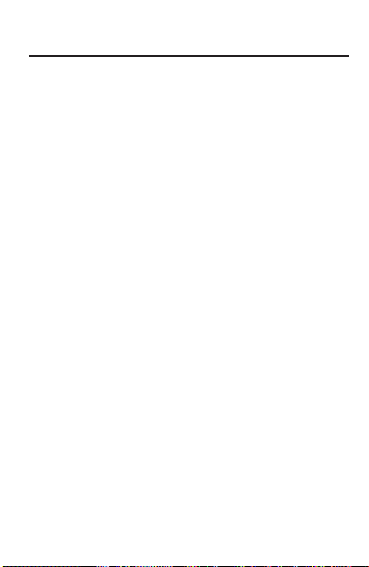
Recomendaciones
• El fabricante recomienda firmemente que se mantengan registros escritos permanentes y separados para
todos los datos importantes. Los datos pueden perderse o alterarse en casi cualquier producto con memoria
electrónica bajo ciertas circunstancias. Por lo tanto, el
fabricante no asume responsabilidad alguna por la pérdida de datos o de alguna otra manera inservibles ya
sea que resulten por el uso indebido, reparaciones,
defectos, reemplazo de pilas, uso después de caducar
la vida útil de las pilas o por cualquier otra causa.
• El fabricante no asume responsabilidad alguna, directa
o indirecta, por pérdidas financieras o reclamaciones
realizadas por terceros que resulten del uso de este
producto y cualquiera de sus funciones, tales como el
robo de los números de tarjetas de crédito, la pérdida o
alteración de datos almacenados, etc.
• La información provista en este manual está sujeta a
cambio sin previo aviso.
Precauciones
• No portar el organizador en el bolsillo trasero de sus
pantalones.
• No dejar caer el organizador ni aplicarle fuerza excesiva.
• No exponer el organizador a temperaturas extremas.
• Limpiarlo solamente con un paño suave y seco.
• Dado que este producto no está protegido contra el
agua, no lo use ni lo almacene donde éste pueda salpicarse con fluidos. Las gotas de lluvia, el rociado de
agua, los derrames de jugos o café, el contacto con el
vapor o el sudor, etc., también causarán el mal funcionamiento del organizador.
39
Aviso
Page 5
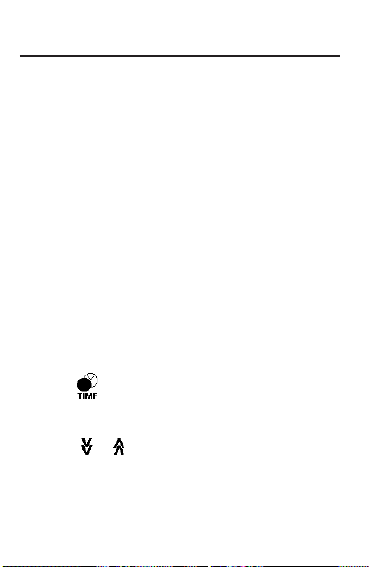
Cómo utilizar el organizador por primera
vez
La primera vez que utilice el organizador, deberá reinicializar el sistema. ¡Advertencia! Al reinicializar el
sistema, se borra la información introducida por el
usuario, así como la configuración.
1.Coloque el organizador boca abajo y tire cuidadosamente de la hoja de aislamiento de las
pilas para retirarla.
2. Pulse ON/OFF para apagar el organizador.
3. Con un clip sujetapapeles, pulse levemente el
botón de reinicialización ubicado en la parte
posterior del organizador.
4. Pulse ENTER para reinicializar el organizador.
✎
Cómo seleccionar un idioma
1. Pulse y después pulse LANG en la parte
inferior derecha de la pantalla.
Aparece el mensaje ENGLISH en la pantalla.
2. Pulse o para recorrer los siete idiomas
disponibles: English (inglés), Español,
Français (francés), Deutsch (alemán),
Nederlands (holandés), Italiano y Português.
3. Pulse ENTER cuando vea el idioma deseado.
40
Para empezar
Page 6
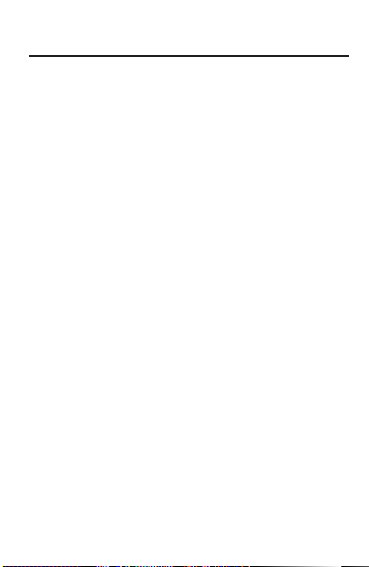
✎ Acerca de las ilustraciones de pantallas
Algunas de las ilustraciones de pantallas que aparecen en este Manual del usuario pueden ser ligeramente diferentes de las que usted verá en la
pantalla. Ello no significa que el organizador esté
funcionando mal.
El idioma seleccionado para las ilustraciones de
pantallas es el inglés.
✎
Apagado automático
Cuando no se pulsa ninguna tecla durante aproximadamente siete minutos, el organizador se
apaga automáticamente para ahorrar la carga de
las pilas. Pulse ON/OFF para reanudar la actividad. La vida útil real de la pila depende del uso.
✎
Teclados
“ABC/123” en la parte inferior derecha de la pan-
talla controla los teclados. Púlselo para alternar
entre el teclado de letras y el de números. Los iconos de la función Calculadora y SYML aparecen
solamente en el teclado numérico.
41
Para empezar
Page 7
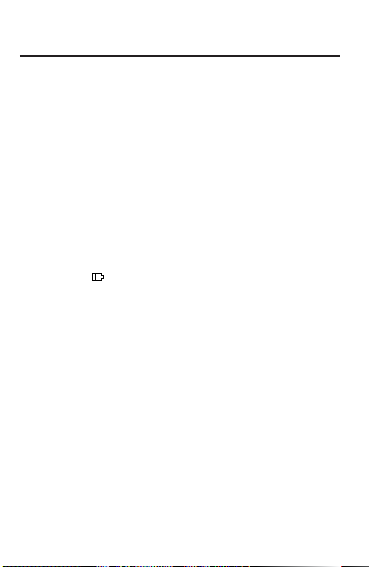
✎
Símbolos
Puede introducir 19 símbolos, por ejemplo @ y $,
y 29 caracteres acentuados como Ä, É, etc. Para
introducir un símbolo o carácter especial mientras
pulsa letras, pulse primero ABC/123, y después
pulse reiteradamente SYML en la parte inferior
izquierda de la pantalla para recorrer los 48 símbolos y caracteres disponibles. Pulse ABC/123
para regresar al teclado de letras.
✎
Indicador de baja carga de las pilas
Cuando las pilas tienen un bajo nivel de carga,
aparece en la fila superior de la pantalla para
advertirle. Cambie las pilas cuanto antes para evitar la pérdida de datos. Para ver las instrucciones
para cambiar las pilas, consulte la sección “Cómo
cambiar las pilas.”
42
Para empezar
Page 8
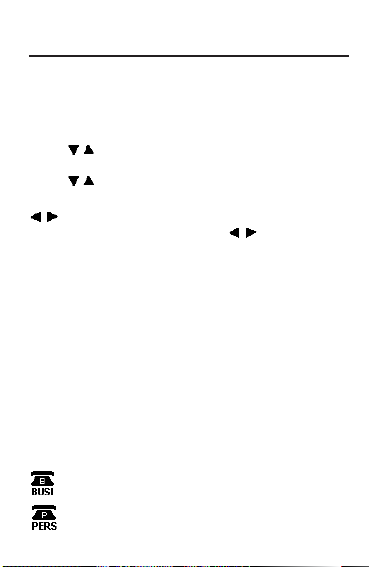
En la fila superior de la pantalla aparecen varios iconos indicadores de los modos activos. Estos iconos
son sólo indicadores y no realizan ninguna función al
pulsarlos.
Nota: en la fila superior indica datos en campos
diferentes del que se está visualizando actualmente.
Pulse en la parte inferior derecha de la pantalla
para ver los otros campos con datos.
en la fila superior indica datos que se extienden
fuera de la pantalla actual. Pulse para desplazarse a la izquierda y a la derecha y leer todos los
datos disponibles.
La mitad inferior de la pantalla contiene los iconos
de funciones, las flechas de dirección, letras, números y otros iconos que usted puede pulsar para realizar diversas funciones.
Nota: La pantalla depende del modo elegido. Por
ejemplo, las teclas de función de la Calculadora
solamente se visualizan en la Calculadora.
Iconos de funciones
Los iconos de funciones aparecen en una fila situada debajo de los datos.
Alterna entre las guías telefónicas
Trabajo-1 y Trabajo-2
Va a la guía telefónica Personal
43
Descripción de la pantalla
Page 9
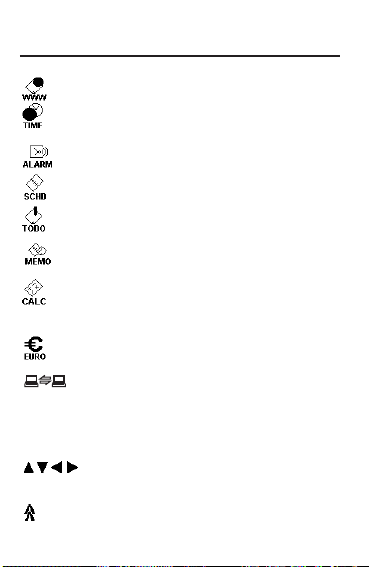
Va a la guía de Internet
Alterna entre la Hora local y la Hora
internacional
Va al modo de alarma diaria
Va a la Agenda
Va a las tareas Pendientes
Va a las Anotaciones
Se desplaza entre la Calculadora, el
conversor Métrico y el conversor de
divisas
Va al conversor del Euro
Va a la pantalla de sincronización de
datos. Sólo es útil si tiene el programa PC Sync.
Otros iconos
Mueve el cursor en la dirección indicada
Busca hacia arriba en los registros
44
Descripción de la pantalla
Sync
Page 10
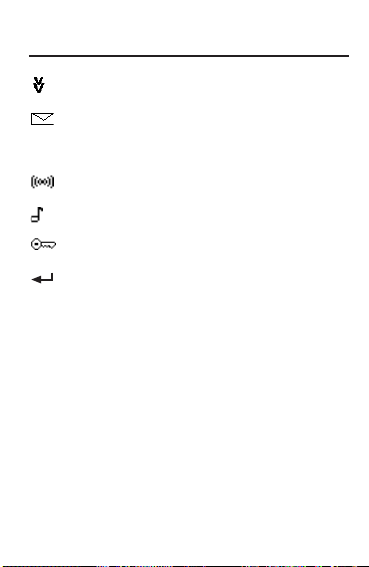
Busca hacia abajo en los registros
Salta directamente al campo de
correo electrónico en un registro de
teléfono
Activa y desactiva las alarmas
Activa y desactiva el tono de tecla
Va a la pantalla Introducir contraseña
Introduce un retorno de carro
45
Descripción de la pantalla
Page 11
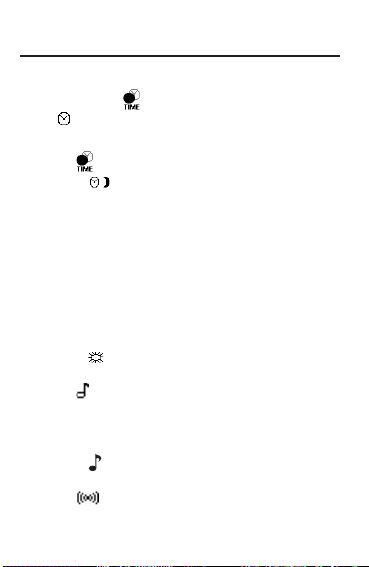
Tras reinicializar el sistema, cada vez que usted
pulse ON/OFF o , verá la pantalla Hora local. El
icono en la fila superior indica la Hora local. En la
Hora local, puede realizar las siguientes funciones.
1. Pulse para ir a la Hora internacional.
El icono en la fila superior indica la Hora internacional.
2. Pulse MD/DM en la parte inferior izquierda de
la pantalla para alternar entre los formatos de
mes/día y de día/mes.
3. Pulse 12/24 en la parte inferior central de la
pantalla para alternar entre los formatos de 12
y de 24 horas del reloj.
4. Pulse DST en la parte inferior derecha de la
pantalla para activar o desactivar la hora de
verano.
El icono en la fila superior indica que DST está
activada.
5. Pulse para activar o desactivar el tono de
tecla.
El tono de tecla es el pitido que suena al tocar la
pantalla.
El icono en la fila superior indica que el tono de
tecla está activado.
6. Pulse para activar o desactivar el carillón
de la hora.
46
Cómo utilizar los relojes
Page 12
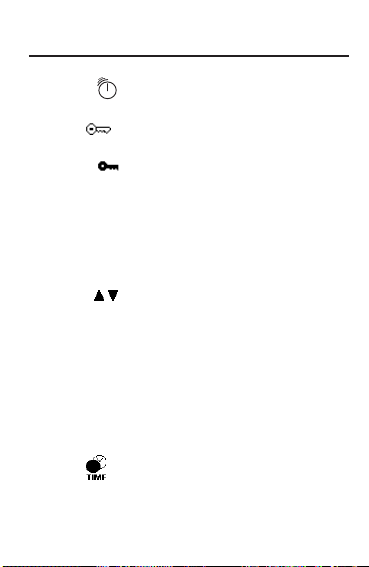
El icono en la fila superior indica que el carillón de la hora está activado.
7. Pulse para ver la pantalla de entrada de
contraseña.
El icono en la fila superior indica que la contraseña está activada.
8. Pulse DATA SYNC para iniciar la sincronización de datos con la computadora.
El programa PC Sync se vende por separado.
9. Pulse M.CHK para ver el porcentaje de memoria disponible.
10. Pulse para ajustar el contraste de la pantalla LCD.
11. Pulse LANG para ir a la pantalla de selección
de Idioma.
12. Pulse EDIT para ir a la pantalla de edición de
la Hora local.
Cómo establecer la Hora local
1. Pulse una vez para ir a la pantalla de Hora
local.
47
Cómo utilizar los relojes
Page 13
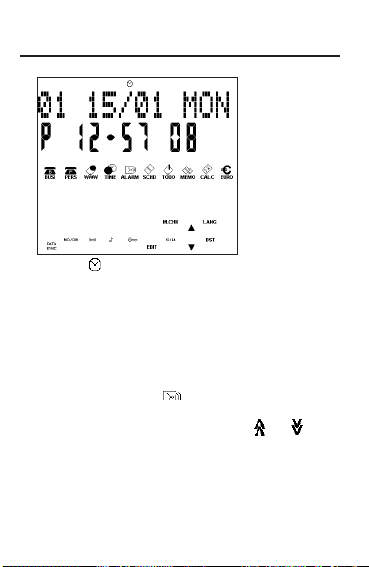
El icono en la fila superior indica la Hora local.
2. Pulse EDIT.
3. Edite el año, el día y el mes.
Puede editar el año, el día, el mes, la ciudad, las
horas y los minutos, en ese orden.
Pulse ABC/123 en la parte inferior derecha de la
pantalla para alternar entre la entrada de letras y
de números. Pulse para mover el cursor en la dirección indicada.
4. En el nombre de la ciudad, pulse o
para recorrer los nombres de ciudades disponibles.
Pulse las letras A-Z para editar un nombre de ciudad. Esta será su ciudad local.
5. Edite las horas y los minutos.
48
Cómo utilizar los relojes
Page 14

Pulse AM/PM en la parte inferior central de la
pantalla para alternar entre mañana (a.m.) y tarde
(p.m.) en el formato de 12 horas.
6. Pulse ENTER en la esquina inferior derecha de
la pantalla para guardar la hora.
Los segundos se actualizan automáticamente.
Cómo visualizar la hora internacional
Para poder visualizar la hora internacional, tendrá
que establecer primero la hora local. Hay 43 ciudades disponibles en el dispositivo. La lista aparece al
final de este Manual del usuario.
1. Pulse dos veces para ir a la Hora internacional.
El icono en la fila superior indica la Hora internacional.
49
Cómo utilizar los relojes
Page 15

2. Pulse o para recorrer las horas de las
ciudades disponibles.
Pulse 12/24 al pie de la pantalla para alternar
entre los formatos de 12 y de 24 horas.
Pulse DST en la parte inferior derecha de la pantalla para activar o desactivar la hora de verano.
El icono en la fila superior indica que la hora
de verano está activada.
3. Pulse otra vez para volver a Hora local.
Cómo establecer la alarma diaria
Al llegar la hora programada, la alarma suena durante 20 segundos. Pulse cualquier tecla excepto
para activar la función de repetición y detener
el sonido. Cuando la función de repetición está activada, la alarma suena cada ocho minutos. Pulse
para detener el sonido y desactivar la función
de repetición. Para establecer la alarma diaria, haga
lo siguiente:
1. Pulse .
2. Pulse EDIT al pie de la pantalla.
50
Cómo utilizar los relojes
Page 16

Pulse 0-9 para editar las horas y los minutos.
Pulse para mover el cursor en la dirección
indicada.
Pulse AM/PM al pie de la pantalla para alternar
entre mañana (a.m.) y tarde (p.m.)
3. Pulse ENTER en la parte inferior derecha de la
pantalla para guardar la configuración.
4. Pulse en la parte inferior izquierda de la
pantalla para desactivar o reactivar la alarma
diaria.
El icono en la fila superior indica que la alarma
diaria está activada.
51
Cómo utilizar los relojes
Page 17

Hay tres guías telefónicas: Personal, Trabajo-1 y
Trabajo-2. Cada guía tiene 10 campos en los cuales
se puede introducir datos. Algunos de los campos
tienen iconos correspondientes que aparecen en la
fila superior de la pantalla. Los campos aparecen en
el siguiente orden: Nombre ( ), Empresa ( ),
Dirección ( ), Casa, Trabajo, Fax, Celular,
Buscapersonas, Email ( ) y Nota ( ). Cada
campo tiene cierto límite para el número de caracteres. Vea la tabla siguiente.
Para introducir un registro telefónico, haga lo
siguiente:
1. Pulse para ir a la guía telefónica Personal.
El mensaje PERSONAL aparecerá intermitentemente en pantalla durante unos instantes.
Pulse una vez para ir a la guía telefónica
52
Cómo introducir un
registro telefónico
NOMBRE 40
EMPRESA 18
DIRECCIÓN 80
CASA 18
TRABAJO 18
FAX 18
CELULAR 18
BUSCA 18
EMAIL 40
NOTA 60
CAMPO
LÍMITE PARA
EL NÚMERO DE
CARACTERES
Page 18

Trabajo-1. Pulse dos veces para ir a la guía
telefónica Trabajo-2. El mensaje TRABAJO apare-
cerá intermitentemente en pantalla durante unos
instantes.
2. Pulse A-Z para introducir un nombre.
Nombre es el primer campo. Si desea guardar el
registro, TIENE que introducir un nombre.
3. Pulse para introducir datos en cada campo
sucesivo.
No es necesario introducir datos en todos los
campos. Pulse para volver al campo anterior.
Pulse ABC/123 para alternar entre los teclados de
números y de letras. Nota ( ) es el último
campo.
4. Pulse ENTER para guardar el registro.
53
Cómo introducir un registro telefónico
Page 19

La Agenda tiene cinco campos: Día inicial, Hora inicial,
Día acabado, Hora acabado, Mensaje (descripción).
Puede establecer una alarma de Agenda que suena
durante 20 segundos. Puede activar o desactivar la alarma, y detener el sonido en cualquier momento. Para
introducir un registro en la Agenda, haga lo siguiente:
1. Pulse .
El mensaje AGENDA aparecerá intermitentemente
en pantalla durante unos instantes, y usted irá al
campo Día inicial.
2. Pulse 0-9 para introducir un Día inicial.
El formato de fecha es el mismo que se estableció
en la Hora local. Si desea guardar el registro,
TIENE que introducir un Día inicial.
Pulse para mover el cursor hacia la izquierda
o la derecha.
54
Como introducir un registro
en la Agenda
Page 20

3. Pulse para introducir datos en cada campo
sucesivo.
No es necesario introducir datos en todos los campos. Pulse para volver al campo anterior.
En el campo Hora inicial, pulse para activar la
alarma de Agenda. El icono en la fila superior
indica que la alarma de Agenda está activada.
En los campos Hora inicial y Hora acabado, pulse
AM/PM al pie de la pantalla para alternar entre
mañana (a.m.) y tarde (p.m.) en el formato de 12
horas. Si introduce una fecha u hora no válida, se
le solicitará que la corrija.
Mensaje es el último campo. Puede introducir hasta
300 caracteres en este campo.
Nota: En los campos de fecha y de hora, sólo está
disponible el teclado numérico. En el campo
Mensaje, pulse ABC/123 para alternar entre los
teclados de letras y de números.
Pulse A-Z o 0-9 para introducir los datos. Pulse
SYML para recorrer la lista de símbolos disponibles.
Pulse SPACE para insertar un espacio.
Pulse DEL para borrar un carácter. El carácter en
el lugar del cursor se borra.
Pulse INS para insertar un carácter.
4. Pulse ENTER para guardar los datos.
55
Como introducir un registro en la Agenda
Page 21

El libro de tareas Pendientes tiene cuatro campos:
Fecha plazo, Mensaje (descripción), Finalizado y
Prioridad. Puede establecer niveles de prioridad de
uno a tres. Para introducir un registro de tarea
Pendiente, haga lo siguiente:
1. Pulse .
El mensaje PENDIENTE aparece intermitentemente en pantalla durante unos instantes y usted
irá al campo Fecha plazo.
2. Pulse 0-9 para introducir el plazo para la tarea
Pendiente.
El formato de fecha es el que se estableció en la
Hora local.
Si desea guardar el registro, TIENE que introducir
una Fecha plazo.
56
Cómo introducir una tarea Pendiente
Page 22

Si introduce una fecha no válida, se le solicitará
que la corrija.
Pulse para mover el cursor hacia la izquierda
o la derecha.
3. Pulse para ir al campo Mensaje.
Puede introducir hasta 108 caracteres.
Nota: En los campos de fecha y de prioridad, sólo
está disponible el teclado numérico. En el campo
Mensaje, pulse ABC/123 para alternar entre los
teclados de letras y de números.
Pulse para volver al campo anterior.
Pulse A-Z o 0-9 para introducir los datos. Pulse
SYML para recorrer la lista de símbolos disponibles.
Pulse SPACE para insertar un espacio. Pulse
DEL para borrar un carácter. Pulse INS para
insertar un carácter.
4. Pulse para ir al campo Finalizado.
Pulse 0-9 para introducir la fecha de finalización.
Las tareas Pendientes se ordenan por fecha pro-
gramada de finalización.
5. Pulse para ir al campo Prioridad.
Pulse 1-3 para establecer un nivel de prioridad
para la tarea pendiente.
6. Pulse ENTER para guardar los datos.
57
Cómo introducir una tarea Pendiente
Page 23

Cada registro de Anotación consta de un campo de
Mensaje en el que puede introducir hasta 300 caracteres. Para introducir una Anotación, haga lo siguiente:
1. Pulse .
El mensaje ANOTACIÓN aparece intermitentemente en pantalla durante unos instantes.
2. Pulse A-Z o 0-9 para introducir los datos.
Pulse SYML para recorrer la lista de símbolos disponibles.
Pulse SPACE para insertar un espacio. Pulse
DEL para borrar un carácter. Pulse INS para
insertar un carácter.
Pulse para mover el cursor.
3. Pulse ENTER para guardar el registro.
58
Como introducir
un registro de Anotación
Page 24

Cada registro de Internet tiene tres campos: Mensaje
(descripción), Internet (dirección) y Nota. Puede
introducir descripciones de sus sitios web favoritos,
las direcciones y una nota. Puede introducir hasta
108 caracteres en los campos Mensaje y Nota y 80
caracteres en el campo Internet. Para introducir un
registro de Internet, haga lo siguiente:
1. Pulse .
El mensaje INTERNET aparece intermitentemente
en pantalla durante unos instantes y usted irá a la
pantalla Mensaje.
2. Pulse A-Z o 0-9 para introducir la descripción.
Si desea guardar el registro, tiene que introducir
datos en este campo.
Pulse SYML para recorrer la lista de símbolos disponibles.
Pulse SPACE para insertar un espacio. Pulse
DEL para borrar un carácter. Pulse INS para
insertar un carácter.
Pulse para mover el cursor.
3. Pulse para ir al campo Internet (dirección).
4. Introduzca la dirección de Internet o pulse
para ir al campo de nota.
Si lo desea, introduzca una nota.
6. Pulse ENTER para guardar los datos.
59
Cómo introducir
un registro de Internet
Page 25

Los registros de Teléfono, Anotación e Internet se
ordenan alfabéticamente. Los registros de Agenda y
tareas Pendientes se ordenan cronológicamente.
Puede buscarlos directa o secuencialmente. Puede
examinar los registros, editarlos o borrarlos.
Cómo buscar un registro
Pulse el icono del directorio donde desea buscar.
Pulse o para ver los registros en el orden
en que aparecen.
En los directorios de Teléfono, Anotación e Internet,
introduzca las primeras letras de un registro para buscarlo rápidamente. El primer registro que empieza
con esas letras (si lo hay) aparece en pantalla. Puede
entonces pulsar o para ver los registros. Si no
se encuentra ningún registro coincidente, aparece el
mensaje, “NO ENCONTR.”.
Puede también hacer una búsqueda con comodines, utilizando ❊. Por ejemplo, para encontrar
todos los registros que terminan en “ant”, pulse
SYML reiteradamente hasta ver ❊, y después
pulse ant.
Nota: Solamente se visualizan los registros que
coinciden con las palabras claves o comodines
introducidos.
Cómo visualizar un registro
1. Busque el registro que desea ver, como se ha
descrito anteriormente.
60
Cómo buscar y editar registros
Page 26

2. Pulse para ver otros campos del registro.
El nombre del campo aparece por unos instantes
y después se visualizan los datos. Salvo el campo
Email, se saltan todos los demás campos que no
contienen datos.
3. Pulse para desplazarse y ver datos fuera
de los límites de la pantalla.
En un registro de teléfono, pulse para ir directamente al campo de e-mail.
Cómo editar un registro
1. Busque el registro que desea editar.
Para ver cómo hacerlo, lea la sección "Cómo buscar un registro".
2. Pulse EDIT en la parte inferior central de la pantalla.
Edite los registros de la misma forma que había
usado para introducirlos.
3. Pulse para descender y ascender en los
campos del registro.
4. Pulse ENTER en la parte inferior derecha de la
pantalla para guardar los cambios.
Cómo borrar un registro
1. Busque el registro que desea borrar.
Para ver cómo hacerlo, lea la sección "Cómo buscar un registro".
2. Pulse DEL en la parte inferior central de la
pantalla.
3. Pulse ENTER para confirmar el borrado.
Pulse cualquier otro icono para cancelar el borrado.
61
Cómo buscar y editar registros
Page 27

Cómo hacer un cálculo
1. Pulse una vez.
Aparecerá el teclado numérico.
2. Pulse 0-9, . o +/- para introducir los números
deseados.
Puede introducir hasta10 caracteres.
3. Pulse +, -, x o ÷ para sumar, restar, multiplicar
o dividir, respectivamente.
Pulse para borrar un carácter a la izquierda del
cursor.
Pulse para calcular una raíz cuadrada.
4. Introduzca otro número.
5. Pulse = en la parte inferior derecha de la pantalla para hacer el cálculo.
62
Cómo utilizar la calculadora
Page 28

O sino pulse %(B) para calcular el porcentaje.
6. Pulse C/CE en la parte inferior izquierda de la
pantalla para borrar los cálculos.
Nota: Si hay un error o desbordamiento, aparece
E en la pantalla, y usted no podrá seguir haciendo
cálculos. Pulse C/CE para borrar la pantalla de
error y volver a la Calculadora.
Cómo utilizar la memoria de la calculadora
1. En la Calculadora, haga un cálculo o escriba
un número.
2. Para sumar el número en pantalla al número
guardado en memoria, pulse M+ en la parte
inferior izquierda de la pantalla.
Para restar el número en pantalla del número
guardado en memoria, pulse M– en la parte inferior izquierda de la pantalla.
La M en la fila superior indica que el número está
guardado en memoria.
Nota: El número se conserva en memoria aun
cuando se apague la unidad.
3. Para invocar el número de la memoria, pulse
MRC una vez.
4. Para borrar la memoria, pulse MRC dos veces.
63
Cómo utilizar la calculadora
Page 29

Hay tres conversores: Métrico, de Divisas y del Euro.
Conversiones métricas
Utilice el conversor Métrico para efectuar cualquiera
de las ocho conversiones integradas al dispositivo.
in conversions.
1. Pulse dos veces para ingresar al conversor Métrico.
El mensaje METRICA aparece intermitentemente
y después usted pasa a la primera pantalla de
conversión. El tipo de cambio aparece a la derecha de la pantalla.
2. Pulse o para recorrer las conversiones
disponibles.
3. Deténgase cuando vea la conversión deseada.
4. Pulse para seleccionar la dirección de la
conversión.
64
Cómo utilizar los conversores
INCH CM
YARD M
MILE KM
C F
FT M
OZ GRAM
LB KG
GAL L
Page 30

Observe el tipo de cambio a la derecha.
5. Pulse 0-9 para introducir los números deseados.
6. Pulse ENTER para hacer la conversión.
Cómo establecer los tipos de cambio
Una vez que haya establecido los tipos de cambio,
podrá hacer conversiones de divisas. Puede establecer cuatro tipos de cambio. La configuración predeterminada de divisas es USD USD y el tipo de
cambio predeterminado es 1. Para establecer un tipo
de cambio, haga lo siguiente:
1. Pulse tres veces para ingresar al conversor de Divisas.
El mensaje MONEDA aparece intermitentemente
en pantalla durante unos instantes y después aparece la primera pantalla de conversión.
2. Pulse EDIT en la parte inferior central de la
pantalla.
La primera letra a la izquierda parpadea.
3. Pulse A-Z para introducir una abreviatura, primero para el nombre de la divisa de la izquierda, y después para la divisa de la derecha.
Puede introducir hasta 3 letras para cada nombre.
Pulse para mover el cursor.
4. Pulse ENTER para editar el tipo de cambio.
65
Cómo utilizar los conversores
Page 31

5. Pulse 0-9 y . para introducir un tipo de cambio.
Puede introducir hasta seis números (cinco si utiliza un .) para el tipo de cambio.
6. Pulse ENTER para guardar la configuración.
7. Pulse para ir a la siguiente pantalla de conversión.
Una vez introducidas las divisas y los tipos de cambio, puede convertir divisas de la misma manera que
hace conversiones métricas.
Conversiones con el Euro
Use the Euro converter to do any of the 11 built-in
conversions. Note that the rates are set and cannot
be changed. In the table below, the rate shown is
that for 1 Euro.
66
Cómo utilizar los conversores
Divisa Mostrado Tipo
Francos belgas EUR BEF 40.3399
Marcos alemanes EUR DEM 1.95583
Pesetas españolas EUR ESP 166.386
Francos franceses EUR FRF 6.55957
Libras irlandesas EUR IEP 0.787564
Liras italianas EUR ITL 1936.27
Francos de
Luxemburgo
Gilders holandeses EUR NLG 2.20371
Schillings austríacos EUR ATS 13.7603
Escudos portugueses EUR PTE 200.482
Marcos finlandeses EUR FIM 5.94573
EUR LUF 40.3399
Page 32

1. Pulse .
El mensaje EURO aparece intermitentemente en
pantalla durante unos instantes, y aparece la primera pantalla de conversión.
2. Pulse o para encontrar la conversión
deseada.
El tipo de cambio aparece a la derecha de la pantalla.
3. Pulse 0-9 y . para introducir el número deseado.
4. Pulse para cambiar la dirección de la conversión.
5. Pulse ENTER para hacer la conversión.
67
Cómo utilizar los conversores
Page 33

Este organizador utiliza dos pilas de litio CR-2032.
La pila de la izquierda es la pila principal. Es la pila
que es necesario reponer cuando aparece en la
fila superior de la pantalla. La pila de la derecha es
una pila de seguridad. Cámbiela una vez al año para
protegerse contra las pérdidas de datos. Siga los
pasos siguientes para cambiar cualquiera de las dos
pilas. Antes de seguir los pasos siguientes, necesitará tener a la mano un destornillador Phillips pequeño
y las nuevas pilas.
1. Apague el organizador y colóquelo boca abajo.
2. Con el destornillador Phillips, retire el tornillo de la
cubierta de las pilas y después retire la cubierta.
No retire los tornillos de los lados del organizador.
3. Retire las pilas viejas y cámbielas rápidamente
por pilas nuevas, con el lado positivo (+) hacia
arriba.
4. Coloque de nuevo la cubierta de las pilas.
¡Advertencia! Este organizador guarda la informa-
ción siempre que las pilas suministren corriente. Si
las pilas dejan de suministrar corriente o son retiradas, toda la información se perderá. Tenga siempre
copias escritas de la información importante.
68
Cómo reponer las pilas
Pila principal
Pila de
seguridad
Page 34

Puede cerrar el organizador de modo que solamente
se pueda utilizar el Reloj, la Calculadora y el
Conversor sin suministrar la contraseña. Nota: Para
usar este organizador, no es necesario establecer
una contraseña.
¡Advertencia! Tenga registros escritos de sus datos.
Si se olvida de la contraseña, no podrá recuperar los
datos almacenados en el organizador. Para eliminar
la contraseña, tendrá que llevar a cabo una reinicialización del sistema, que no solamente borrará la contraseña sino que borrará todos los datos almacenados en memoria. Para ver cómo reinicializar el sistema, lea la sección "Para empezar".
Cómo establecer una contraseña
1. Pulse hasta que aparezca .
2. Pulse .
3. Introduzca una contraseña.
Puede utilizar hasta 6 dígitos.
4. Pulse ENTER para guardar la contraseña.
aparece en la barra superior.
69
Cómo utilizar una contraseña
Page 35

Cómo acceder a datos secretos
Cuando la contraseña está activada, cada vez que
usted pulse , , , , o , se le solicitará que introduzca la contraseña.
Escriba la contraseña y pulse ENTER.
Si introduce una contraseña equivocada, aparece en
pantalla el mensaje “ER. CONTRASE.” y se le solicitará que introduzca nuevamente la contraseña.
Una vez que haya introducido la contraseña correcta, podrá introducir nuevos datos o ver los datos
existentes.
Cómo cambiar o desactivar la contraseña
1. Pulse hasta que aparezca .
2. Pulse .
3. Escriba la contraseña establecida y después
pulse ENTER.
Se le solicitará que introduzca una nueva contraseña.
4. Para cambiar la contraseña, introduzca una
contraseña nueva y después pulse ENTER.
Para desactivar la contraseña, pulse ENTER sin
introducir ninguna contraseña.
5. Introduzca de nuevo la contraseña para confirmarla.
6. Pulse ENTER para guardarla.
70
Cómo utilizar una contraseña
Page 36

• Modelo: RF-8110 • Tamaño: 10.4 X 8.0 X 1.17 cm
• Peso: 80 g (2.8 oz) • Pila: 2 pilas de litio CR-2032
Capacidad de almacenamiento: 192 KB
ISBN: 1-56712-693-6
Limpieza del producto
Para limpiar este producto, rocíe un paño con un
detergente limpiavidrios suave y frote la superficie de
la unidad con el paño. No rocíe líquidos directamente
sobre la unidad. No utilice ni guarde el organizador en
condiciones de frío, calor, o humedad extremas o prolongadas, u otras condiciones adversas.
SÓLO PARAUSO EN EL HOGAR O EN LA OFICINA
Servicio de asistencia al cliente en Estados Unidos: (609)
386-8997
Copyrights, marcas y patentes
© 2001 Franklin Electronic Publishers, Inc.,
Burlington, N.J. 08016-4907 USA. Quedan reservados todos los derechos.
ROLODEX® es una marca registrada de Berol
Corporation, una filial de Newell Rubbermaid, Inc.
Patentes en trámite.
71
Specifications
Page 37

Franklin garantiza este producto, excluidas las pilas,
por un plazo de un año a partir de su fecha de compra. Se reparará o sustituirá con un producto equivalente (según lo decida Franklin), de modo gratuito,
en caso de defectos de fabricación o materiales.
Los productos adquiridos fuera de EE.UU. que se
devuelvan bajo garantía, deberán devolverse al vendedor original, adjuntándose el comprobante de
venta y una explicación del defecto. Se cobrarán
todas las reparaciones, a menos que envíe un comprobante de compra válido.
Esta garantía excluye explícitamente los defectos
por uso indebido, daño accidental o deterioro por
uso. Los derechos legales del consumidor no se ven
afectados por esta garantía.
72
Garantía limitada (fuera de EE.UU.)
Page 38

73
NOTA: Este equipo ha sido probado y se ha verificado que cumple
con los límites aplicables a dispositivos digitales de Clase B, de
conformidad con la Parte 15 de las Reglas de la Comisión Federal
de Comunicaciones (FCC por sus siglas en alemán). Estos límites
están diseñados para proporcionar una protección razonable contra
interferencias dañinas en instalaciones residenciales. Este equipo
genera, usa y puede radiar energía de radiofrecuencia y, si no se
instala y se usa observando las instrucciones, puede causar interferencias dañinas a las comunicaciones por radio. Sin embargo, no
existe una garantía de que no ocurran interferencias en una instalación en particular. Si este equipo de hecho causa interferencia en
la recepción de radio o televisión, lo cual puede determinarse apagando y encendiendo el equipo, se le recomienda al usuario que
trate de eliminar la interferencia tomando una o más de las siguientes medidas:
-Ubique o coloque la antena receptora en otra posición.
-Aumente la separación entre el equipo y el receptor.
-Conecte el equipo a una toma de corriente alimentada por un circuito diferente al que alimenta al receptor.
-Consulte a su distribuidor o a un técnico experimentado en
radio/televisión para obtener ayuda.
NOTA: Esta unidad fue probada con cables blindados a todos los
dispositivos periféricos. Es obligatorio usar cables blindados con
esta unidad para asegurar conformidad.
NOTA: El fabricante no es responsable de ninguna interferencia a
radio o televisión ocasionada por modificaciones no autorizadas a
este equipo. Dichas modificaciones pueden anular la autorización al
usuario para el uso de este equipo.
Aviso de la FCC
Esta unidad puede cambiar de modo operativo debido a las
descargas electrostáticas. El funcionamiento normal de esta
unidad puede restablecerse pulsando la tecla de reinicialización, ON/OFF o retirando o reemplazando las pilas.
Page 39

74
GARANTÍA LIMITADA, RENUNCIA DE GARANTÍAS Y RECURSOS
LEGALES LIMITADOS
(A) GARANTÍA LIMITADA: FRANKLIN GARANTIZAAL USUARIO
FINAL ORIGINAL QUE POR UN PERÍODO DE UN (1) AÑO A PARTIR
DE LA FECHA DE COMPRA ORIGINAL SEGÚN CONSTE EN UNA
COPIA DE SU RECIBO DE COMPRA, SU PRODUCTO FRANKLIN
ESTARÁ EXENTO DE DEFECTOS DE MATERIALES Y MANO DE
OBRA. ESTAGARANTÍA LIMITADA NO INCLUYE EL DAÑO POR
CAUSAS DE FUERZA MAYOR, ACCIDENTE, USO INDEBIDO,
ABUSO, NEGLIGENCIA, MODIFICACIÓN, ENTORNO INAPROPIADO O MANTENIMIENTO DEFICIENTE. LA ÚNICA OBLIGACIÓN Y
RESPONSABILIDAD DE FRANKLIN Y SU RECURSO LEGAL
EXCLUSIVO EN VIRTUD DE ESTA GARANTÍA LIMITADA, CONSISTIRÁ EN REPARAR O REEMPLAZAR POR UNASEMEJANTE O
EQUIVALENTE LAPORCIÓN DEFECTUOSA DEL PRODUCTO, A
DISCRECIÓN DE FRANKLIN SI SE DETERMINA QUE EL PRODUCTO ESTABA DEFECTUOSO Y QUE DICHOS DEFECTOS
SURGIERON DENTRO DEL PLAZO DE VIGENCIA DE LA
GARANTÍA LIMITADA. ESTE RECURSO LEGALES ELÚNICO
RECURSO ASU DISPOSICIÓN POR INCUMPLIMIENTO DE ESTA
GARANTÍA. ESTAGARANTÍA LE BRINDA CIERTOS DERECHOS;
USTED TAMBIÉN PODRÍA TENER OTROS DERECHOS QUE
PUEDEN VARIAR DE JURISDICCIÓN AJURISDICCIÓN.
(B) RENUNCIA DE LAS GARANTÍAS Y LIMITACIÓN DE RESPONSABILIDAD. EXCEPTO POR LAS GARANTÍAS LIMITADAS EXPRESAMENTE Y DEFINIDAS EN EL PÁRRAFO ANTERIOR, ESTAUNIDAD
FRANKLIN SE SUMINISTRA "TALCOMO ESTÁ", SIN NINGUNA
OTRA GARANTÍA NI CONDICIONES, EXPRESAS O IMPLÍCITAS,
INCLUYENDO, PERO SIN LIMITARSE A, GARANTÍAS DE CALIDAD
COMERCIALIZABLE, COMERCIABILIDAD O IDONEIDAD PARAUN
PROPÓSITO PARTICULAR NI A AQUELLAS QUE RESULTEN DE LA
APLICACIÓN DE LEYES, ESTATUTOS, USO COMERCIAL, O
CURSO DE GESTIÓN. ESTAGARANTÍA ES APLICABLE SOLAMENTE ALOS PRODUCTOS FABRICADOS POR FRANKLIN Y NO
INCLUYE LAS PILAS, LA CORROSIÓN DE LOS CONTACTOS DE
LAS PILAS O CUALQUIER OTRO DAÑO CAUSADO POR LAS
PILAS. NI FRANKLIN NI NUESTROS DISTRIBUIDORES O PROVEEDORES TENDRÁN RESPONSABILIDAD ALGUNA PARA CON
USTED U OTRA PERSONA O ENTIDAD POR DAÑOS INDIRECTOS,
INCIDENTALES, ESPECIALES O CONSECUENTES DE NINGÚN
TIPO, INCLUYENDO, PERO SIN LIMITARSE ALA PÉRDIDA DE
INGRESOS O LUCRO CESANTE, PÉRDIDA O DAÑOS DE DATOS U
Garantía limitada (EE.UU. solamente)
Page 40

OTRO TIPO DE PÉRDIDA COMERCIAL O ECONÓMICA, INCLUSO
SI SE NOS HUBIERAADVERTIDO ACERCA DE DICHOS DAÑOS, O
SI HUBIERAN SIDO DE ALGUNAMANERAPREVISIBLES. TAMPOCO SEREMOS RESPONSABLES POR RECLAMACIONES DE
TERCEROS. NUESTRA RESPONSABILIDAD MÁXIMAADICIONAL
PARACON USTED, YLADE NUESTROS DISTRIBUIDORES Y
PROVEEDORES, NO DEBERÁ EXCEDER LA CANTIDAD QUE
USTED PAGÓ POR ELPRODUCTO FRANKLIN, SEGÚN SU COMPROBANTE DE COMPRA. USTED RECONOCE QUE ÉSTAES UNA
ASIGNACIÓN RAZONABLE DEL RIESGO. ALGUNOS
ESTADOS/PAÍSES NO PERMITEN LA EXCLUSIÓN O LA LIMITACIÓN DE RESPONSABILIDAD POR DAÑOS CONSECUENTES O
INCIDENTALES, POR LO TANTO, LA LIMITACIÓN EXPRESADA
ANTERIORMENTE PODRÍA NO SER APLICABLE AUSTED. SI LAS
LEYES DE LA JURISDICCIÓN PERTINENTE NO PERMITEN LA
RENUNCIA COMPLETA DE LAS GARANTÍAS IMPLÍCITAS,
ENTONCES LA DURACIÓN DE LAS GARANTÍAS Y CONDICIONES
IMPLÍCITAS ESTARÁN LIMITADAS ALA DURACIÓN DE LA
GARANTÍA EXPRESADA EN EL PRESENTE DOCUMENTO.
(C) GARANTÍA DE SERVICIO: ALDESCUBRIR UN DEFECTO,
USTED DEBE LLAMAR ALAOFICINA DE SERVICIO AL CLIENTE
DE FRANKLIN, AL 1-800-266-5626, PARASOLICITAR UN NÚMERO
DE AUTORIZACIÓN DE DEVOLUCIÓN DE MERCADERÍA("RMA")
ANTES DE DEVOLVER ELPRODUCTO (CON GASTOS DE ENVÍO
PREPAGOS) A:
FRANKLIN ELECTRONIC PUBLISHERS, INC.
ATTN: SERVICE DEPARTMENT
ONE FRANKLIN PLAZA
BURLINGTON, NJ 08016-4907
SI USTED DEVUELVE UN PRODUCTO FRANKLIN, POR FAVOR
INCLUYAUNA NOTA CON EL RMA, INCLUYENDO SU NOMBRE,
DIRECCIÓN, NÚMERO TELEFÓNICO, UNA BREVE DESCRIPCIÓN
DEL DEFECTO Y UNA COPIA DE SU RECIBO DE COMPRACOMO
COMPROBANTE DE LA FECHA DE COMPRA ORIGINAL. ADEMÁS
ES NECESARIO ANOTAR EL NÚMERO DE AUTORIZACIÓN DE
DEVOLUCIÓN DE MERCADERÍA ("RMA") EN UNA PARTE VISIBLE
DEL EMBALAJE AL DEVOLVER EL PRODUCTO. EN CASO CONTRARIO PODRÍA OCURRIR UNA PROLONGADA DEMORAEN EL
TIEMPO DE PROCESAMIENTO DE SU DEVOLUCIÓN. RECOMENDAMOS FIRMEMENTE EL USO DE UN SERVICIO RASTREABLE
DE ENTREGAAFRANKLIN PARA SU DEVOLUCIÓN.
75
Garantía limitada (EE.UU. solamente)
Page 41

76
CITY NAME ABBREVIATION CITY NAME ABBREVIATION
REP-28520-00
P/N 72011004 Rev. C
LONDON LON TOKYO TYO
LISBON LIS ADELAIDE ADL
PARIS PAR SYDNEY SYD
BERLIN BER NOUMEA NOU
ROME ROM WELLINGTON WLG
AMSTERDAM AMS TONGA TNG
BARCELONA BCN MIDWAY ISLANDSMID
HELSINKI HEL HONOLULU HNL
CAIRO CAI ANCHORAGE ANC
MOSCOW MOW LOS ANGELES LAX
RIYADH RUH DENVER DEN
TEHRAN THR CHICAGO CHI
DUBAI DXB NEW YORK NYC
KABUL KBL TORONTO YYZ
KARACHI KHI CARACAS CCS
DELHI DEL RIO DE JANEIRO RIO
DHAKA DAC ------ -2H
YANGON RGN AZORES ISLANDSAZO
BANGKOK BKK AUCKLAND AKL
BEIJING BEI GUAM GUM
HONG KONG HKG MID ATLANTIC MAT
SINGAPORE SIN
Page 42

Technical Support/Ayuda técnica /Technische
Hilfe/Aiuto tecnico/Aide technique/Technische Steun
Deutschland
Österreich
Mexico Para Soporte Técnico llamar
USA & Canada Technical Support is open
All other countries
Todos los otros paises
Alle anderen Länder
Altri paesi
Tous les autres pays
Alle Overige Landen
Todos os outros países
°È· fiϘ ÙȘ ¿ÏϘ ¯ÒÚ˜
Bitte schicken Sie dieses
Produkt im Garantiefall mit
Kaufbeleg an folgende
Service-Adresse: Franklin
Electronic Publishers
(Deutschland) GmbH,
Kapellenstrasse 13, D85622 Feldkirchen.
Den technischen Support
erreichen Sie unter Tel. +4989-90899-116.
Bestellinformationen erhalten
Sie unter Tel. +49-89-908990
oder im Internet unter
www.franklin.com/de
al tel. 01 800 710 5938
from 9AM to 5PM EST
Monday through Friday.
Please call (609) 386-8997
and choose option 3, or fax
(609) 387-1787 or visit us at
www.franklin.com
www.franklin.com
Page 43

Electronic Publishers
www.franklin.com
